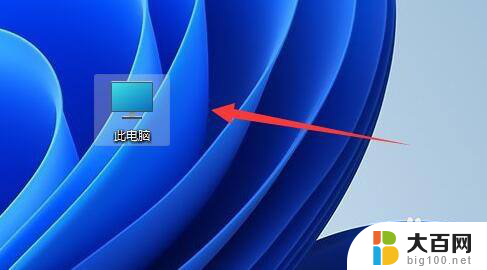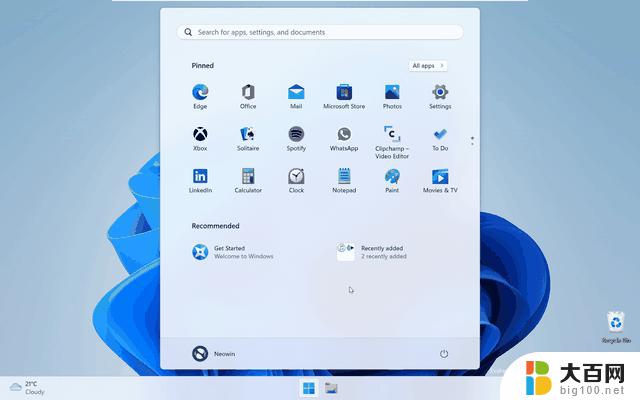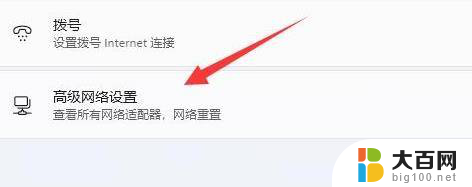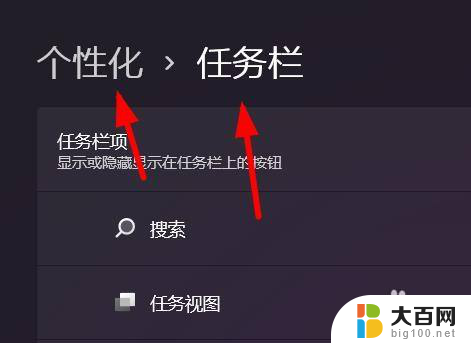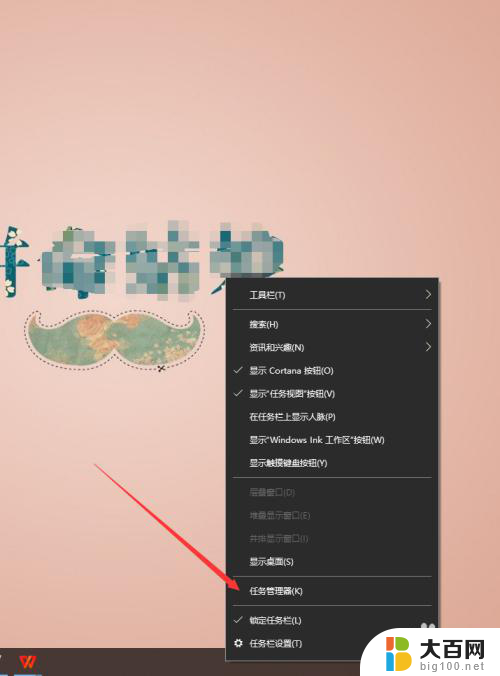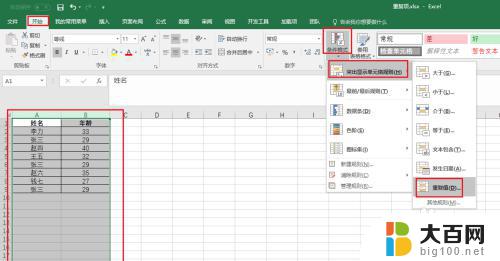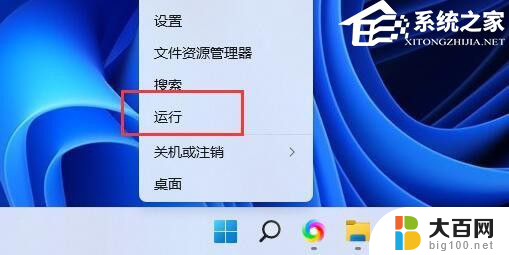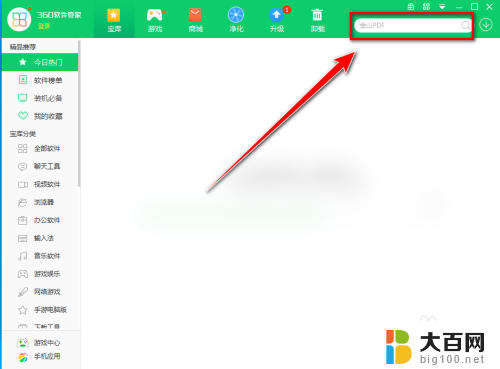Windows 11学院:如何在文件管理器中启用新筛选选项
更新时间:2024-05-18 19:30:52作者:big100
5 月 18 日消息,消息源 @ PhantomOfEarth 近日发布推文,表示微软今天发布的 Windows 11 Beta Build 22635.3640 预览版中隐藏新特性,启用后文件管理器新增过滤选项,可切换近期文件、收藏夹以及共享文件选项。
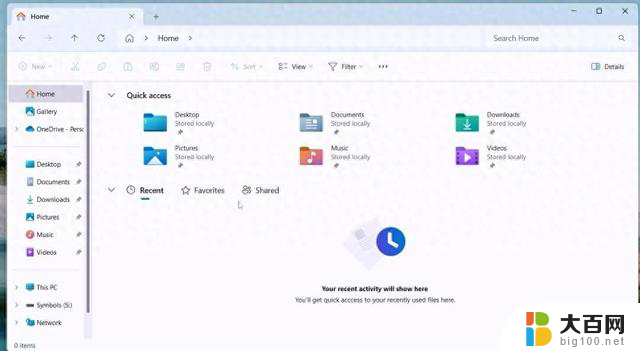
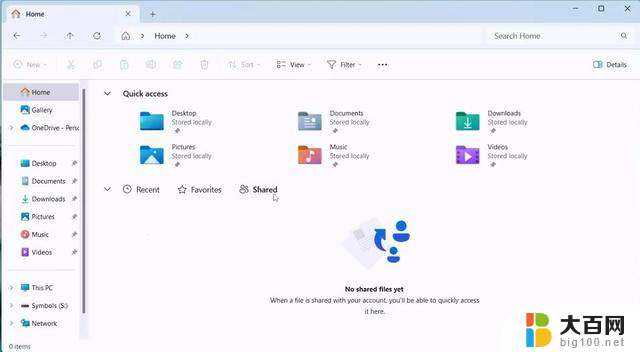
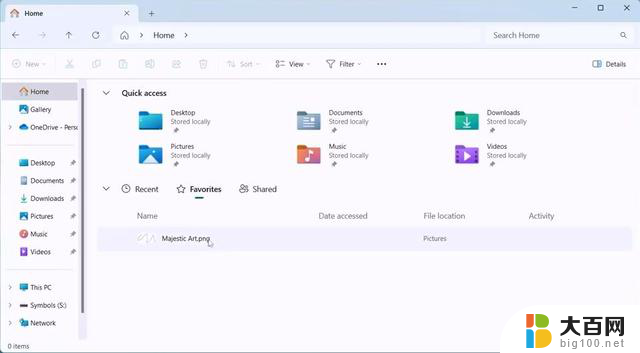
附上三个过滤选项如下:
Recent(近期文件):可以快速访问用户近期使用过的文件
Favorite(收藏夹):显示用户收藏的文件
Shared(共享文件):显示用户通过其账号分享的文件。
附上操作步骤如下:
1. 安装 Windows 11 Build 22635.3640 预览版更新。
2. 从 GitHub 页面下载 Vivetool 工具,然后解压缩到任意文件夹。但需要记住该文件夹路径(例如 C:\Program Files (x86)\ViVeTool-v0.3.2)。
3. 按下 Win 键(或者使用鼠标)打开开始菜单,输入“cmd”,然后选择“以管理员权限”打开命令提示符。
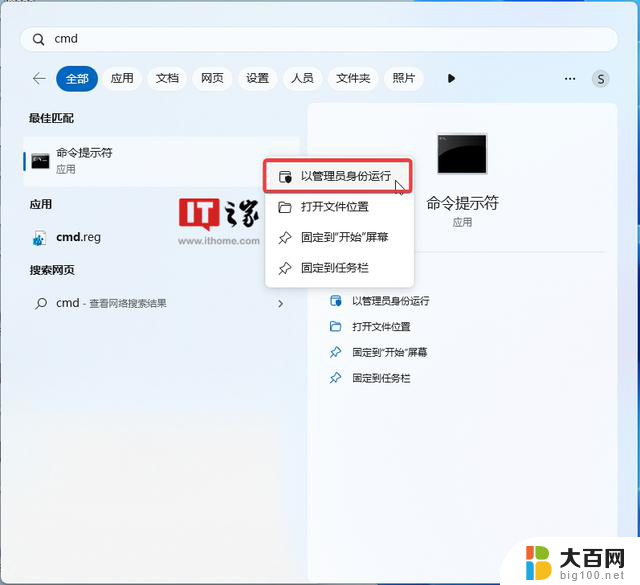
4. 使用 cd 命令跳转到 ViveTool 文件夹,例如“cd C:\Program Files (x86)\ViVeTool-v0.3.2”
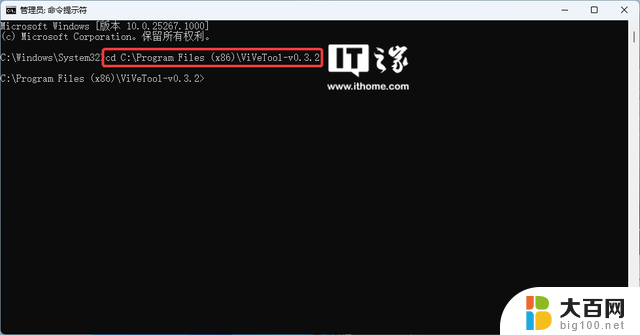
5. 然后输入 vivetool /enable /id:45130483,按下回车键
6. 重启设备